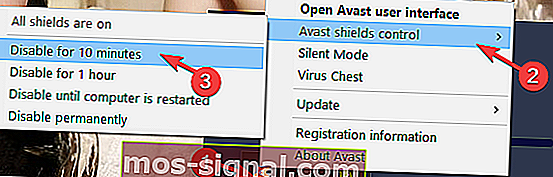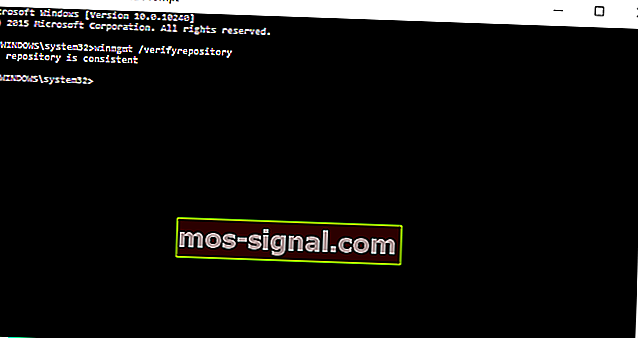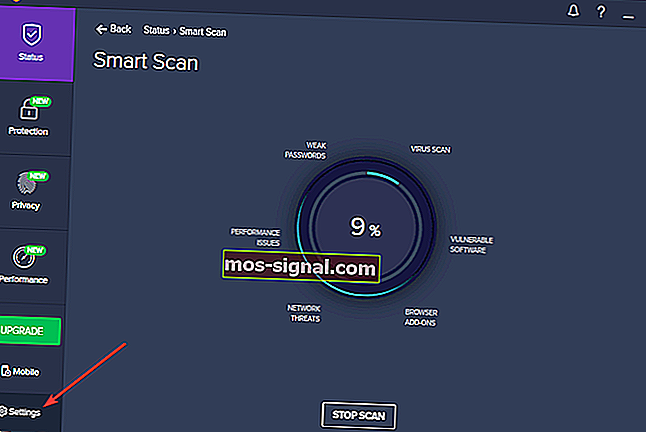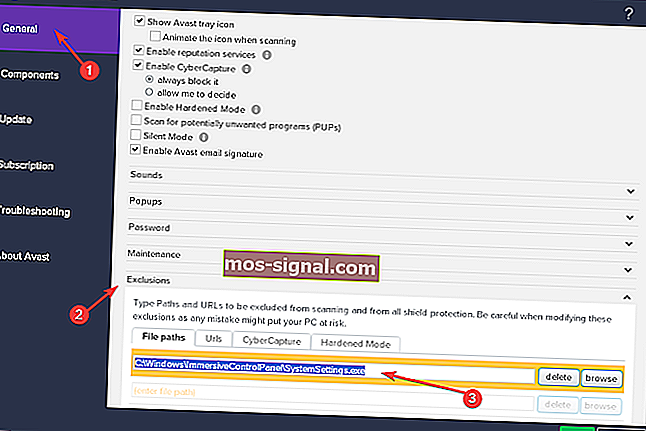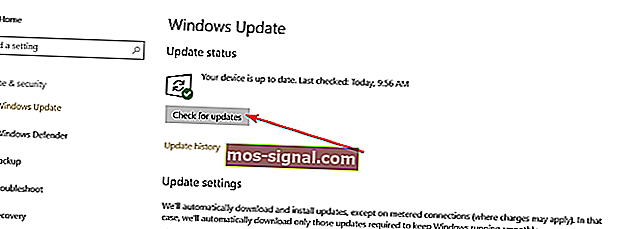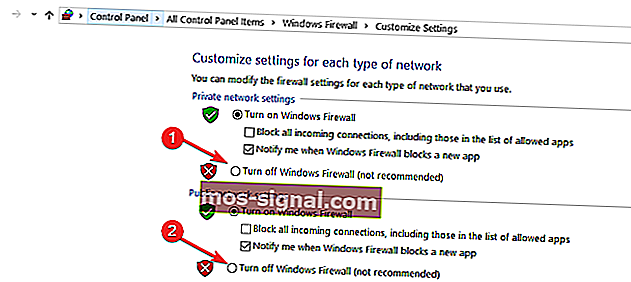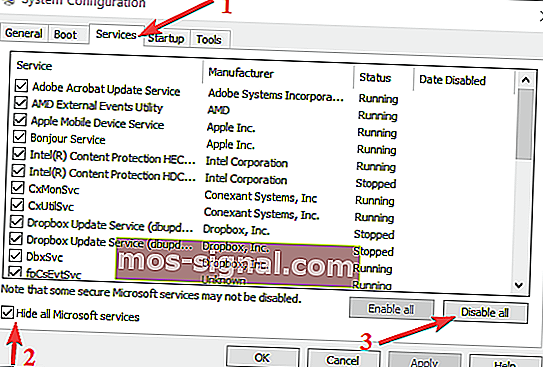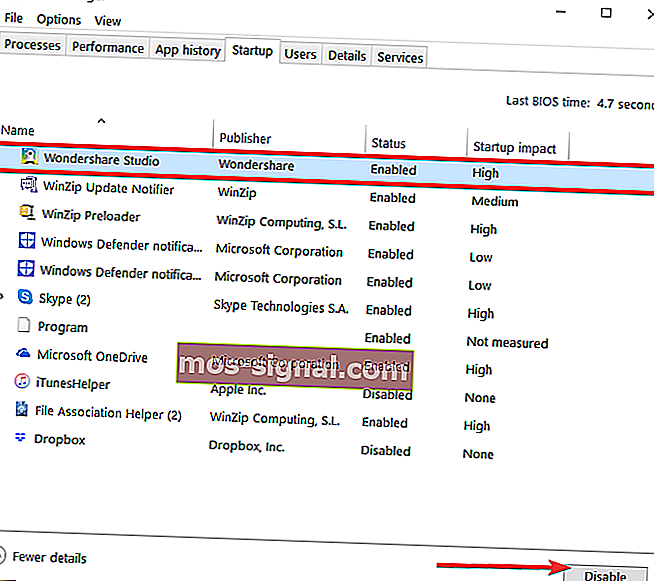Виправлено, що Avast не відкривається та інші помилки в Windows
- Одне з найпопулярніших безкоштовних антивірусних рішень походить від чеської компанії. Він називається Avast і пропонує рішення для Windows, Mac, Android та iOS.
- Якщо ви не можете відкрити Avast, вам потрібно розпочати операцію відновлення з панелі керування. Читайте далі, щоб дізнатися, як саме це зробити.
- Розділ про антивірусні помилки містить подібні статті щодо виправлення поширених помилок із популярних антивірусних рішень.
- Ваше цифрове життя потребує допомоги найкращих інструментів, щоб захистити його як слід. Для отримання додаткової інформації див. Наш розділ про антивірусне програмне забезпечення.

Ви пробували встановити Avast Antivirus на своєму новому комп’ютері з Windows 10? Іноді користувачі можуть зіткнутися з серйозними проблемами із програмним забезпеченням Avast Windows 10.
Найприкрішим з них є той факт, що Avast не розпізнає системні файли Windows як частину операційної системи і намагається їх видалити.
Ця стаття покаже вам, як виправити проблеми з Avast у Windows 10 та яку версію антивірусу встановити.
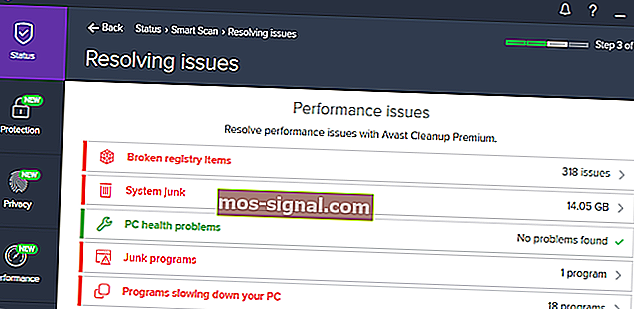
Avast - одна з найпопулярніших антивірусних програм. Багато користувачів, які використовували Avast у попередніх версіях Windows, також встановили його на Windows 10 - деякі з них передумали і перейшли на Windows Defender, але це історія на інший день.
Але навіть якщо Avast Antivirus повністю сумісний з Windows 10, все одно можуть виникати деякі помилки. У цій статті ми перелічимо найпоширеніші проблеми, про які повідомляють користувачі, а також відповідні рішення.
Варто зазначити, що користувачі Avast Antivirus часто стикаються з помилками BSOD після встановлення останньої версії Windows 10 на свій комп’ютер. Ця проблема виникає через проблеми несумісності між драйверами Avast та деякими моделями процесора.
Щоб уникнути цієї проблеми, встановіть останню версію Avast перед оновленням ПК до останньої версії ОС.
Для інших питань Avast дотримуйтесь інструкцій, перелічених нижче. Ми сподіваємось, ці рішення допоможуть вам.
Що робити, якщо Avast не працює в Windows 10
- Центр дій Windows 10 не розпізнає Avast
- Avast викликає чорний екран у Windows 10
- Помилка "Process Trust" під час встановлення Avast
- Avast Antivirus не оновлюється
- Avast не запускається
1. Центр дій Windows 10 не розпізнає Avast
Однією з найпоширеніших проблем із Avast у Windows 10 є те, що Центр дій не розпізнає Avast.
Якщо це трапиться, ви, ймовірно, отримаєте спливаючі повідомлення в нижній правій частині екрана із повідомленням про щось на зразок « Захисник Windows та Avast Antivirus вимкнені » або « Windows не знайшла антивірусну програму ».
На щастя, для цього існує просте рішення, вам просто потрібно виконати наведені нижче дії.
Перш за все, ми спробуємо вимкнути Avast Antivirus, а потім знову ввімкнути його, щоб змусити Windows 10 розпізнати його:
- Клацніть правою кнопкою миші на піктограмі Avast на панелі завдань
- Перейдіть до елемента управління Shields і виберіть «Вимкнути» на 10 хвилин
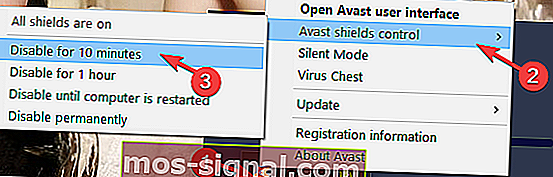
- Після цього знову ввімкніть його таким же чином і вибравши Увімкнути всі щити
Це має допомогти Windows 10 розпізнати Avast, і вищезазначені повідомлення більше не повинні вас турбувати. Але якщо проблема все ще присутня, у вас є ще один варіант спробувати. Ось саме те, що вам потрібно зробити:
- Клацніть правою кнопкою миші на меню "Пуск" і виберіть командний рядок (адміністратор)
- У командному рядку введіть winmgmt / verifyrepository > натисніть Enter.
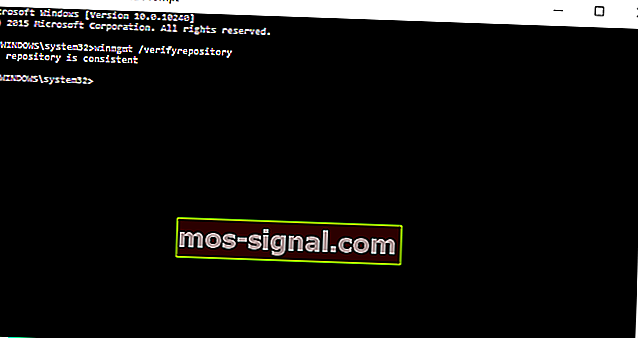
- Якщо ви отримуєте сховище WMI послідовно - проблем не виявлено, введіть 'winmgmt / resetrepository' і натисніть Enter.
- Якщо ви отримуєте, що сховище WMI виявлено суперечливо - виявлено проблеми, введіть 'winmgmt / salvagerepository' і натисніть Enter.
- Якщо ви отримали репозиторій WMI, який був відновлений - репозиторій WMI успішно відновлений, перейдіть до останнього кроку.
- Тепер скиньте налаштування комп’ютера.
2. Avast викликає чорний екран у Windows 10
Деякі користувачі також повідомляли, що встановлення Avast у Windows 10 викликало проблеми з чорним екраном. Це не поширена проблема, але якщо ви зіткнулися з нею, ви можете спробувати таке рішення:
- Клацніть на піктограму Avast на панелі завдань і відкрийте інтерфейс користувача Avast
- Перейдіть на вкладку Налаштування, а потім - Загальні
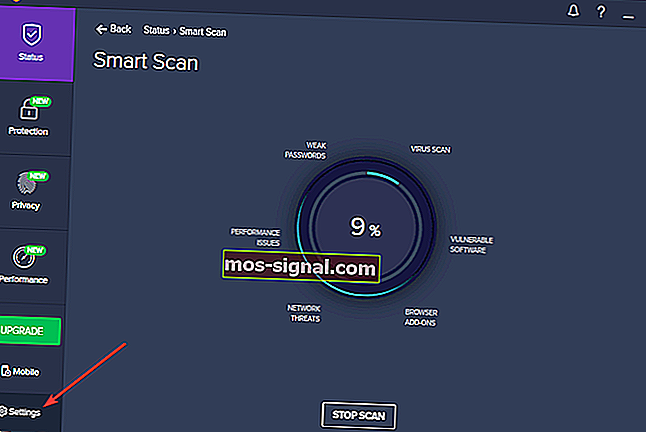
- Перейдіть до Параметри виключень, натисніть Додати та додайте таку адресу до виключень:
C:\Windows\Explorer.exeі
C:\Windows\ImmersiveControlPanel\SystemSettings.exe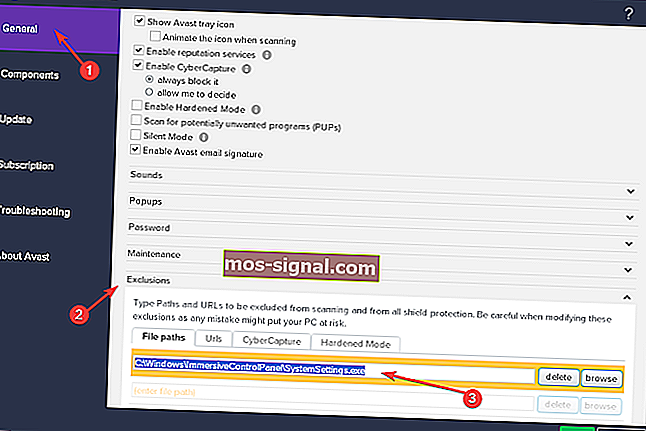
- Перезавантажте комп'ютер.
Після цього вам більше не доведеться стикатися з проблемою чорного екрану. Але якщо ви це зробите, можливо, проблема не пов'язана з Avast, тому я рекомендую вам переглянути нашу статтю про те, як вирішити проблеми з екраном у Windows 10, щоб отримати додаткові рішення.
- ЧИТАЙТЕ ТАКОЖ: Виправлено: функція Avast `` вирішити все '' не працює в Windows 10
3. Обробити помилку довіри під час встановлення Avast
Це повідомлення про помилку іноді з'являється, коли ви намагаєтесь встановити Avast у Windows 10. А саме, ви отримаєте спливаюче повідомлення про помилку " Process Trust " із повідомленням "Avast не довіряє програмі Avast Installer". Це означає, що ви не можете встановити Avast на свій комп’ютер.
Ця помилка з’являється через конфлікт між Avast та поточною антивірусною програмою. Отже, просто вимкніть поточний антивірус (у більшості випадків це Захисник Windows) і спробуйте встановити Avast ще раз. Цього разу у вас не повинно виникнути жодних проблем.
Ця помилка нагадуватиме вам, що встановити на своєму комп’ютері дві антивірусні програми - це не дуже добре.
Windows 10 запобігає встановленню антивірусу? Ось як ви можете вирішити проблему.
4. Avast Antivirus не оновлюється
Іноді Avast може не оновити визначення вірусів. Це досить велика проблема, оскільки це робить ваш комп’ютер уразливим до останніх загроз.
Якщо вам не вдається встановити останні оновлення Avast, дотримуйтесь наведених нижче пропозицій:
- Оновіть свою ОС - запуск застарілих версій Windows може перешкоджати нормальній роботі інших програм та програм. Перейдіть до Налаштування> Оновлення та безпека> Оновлення Windows> перевірте наявність оновлень.
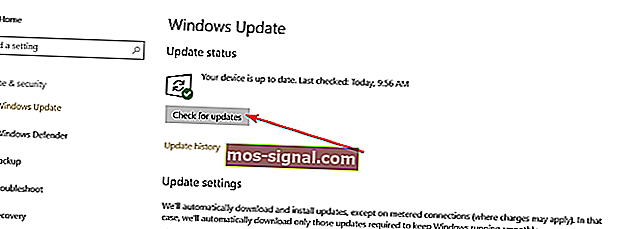
- Тимчасово вимкніть брандмауер / VPN . Іноді ваш брандмауер може завадити встановити найновіші оновлення програмного забезпечення на вашому комп'ютері. Перейдіть до меню Пуск> введіть «брандмауер»> двічі клацніть на «Брандмауер Windows». Клацніть на опцію «Увімкнути та вимкнути брандмауер Windows»> вимкнути захист брандмауера.
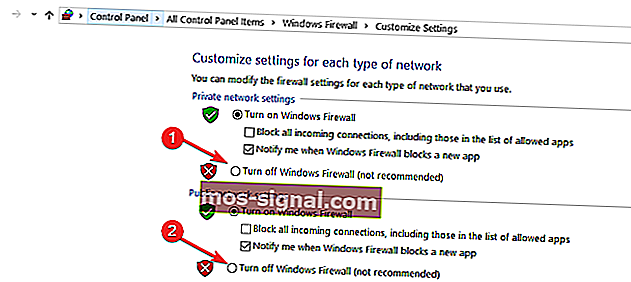
- Чисте завантаження комп'ютера . Це рішення дозволяє запустити Windows 10, використовуючи мінімальний набір програм та драйверів. Конфлікт програмного забезпечення може також заблокувати оновлення Avast. Цей спосіб допоможе вам усунути конфлікти програмного забезпечення як потенційну причину цієї проблеми. Ось такі кроки:
- Введіть Конфігурація системи у вікні пошуку> натисніть Enter
- На вкладці Служби > встановіть прапорець Сховати всі служби Microsoft > натисніть Вимкнути всі .
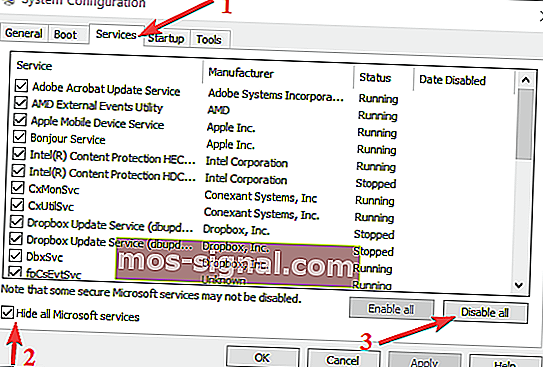
- На вкладці Запуск > клацніть на Відкрити диспетчер завдань .
- На вкладці Запуск у диспетчері завдань> виберіть усі елементи> натисніть Вимкнути .
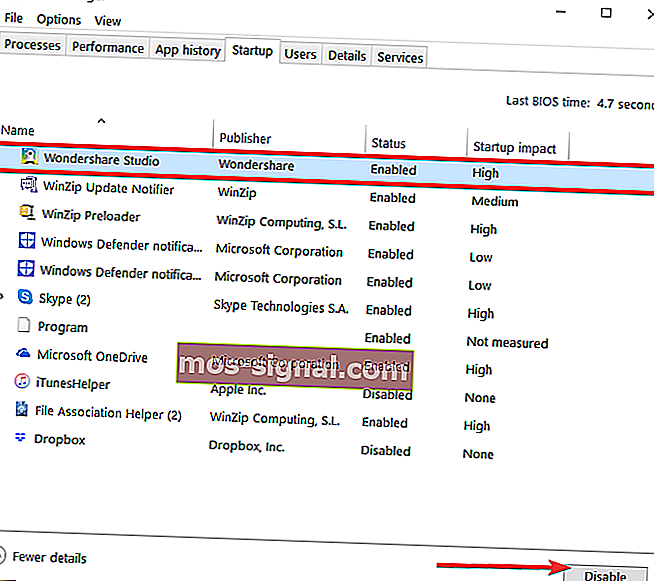
- Закрийте диспетчер завдань .
- На вкладці Запуск діалогового вікна Конфігурація системи> натисніть OK.
- Перезавантажте комп'ютер і спробуйте оновити Avast.
5. Avast не запускається
Якщо Avast не вдається завантажити, ви можете спробувати відновити програмне забезпечення. Перейдіть до меню Пуск> введіть «панель керування»> запустіть Панель керування> перейдіть до Програми> Видалити програму> Виберіть Avast> Виберіть відновлення.
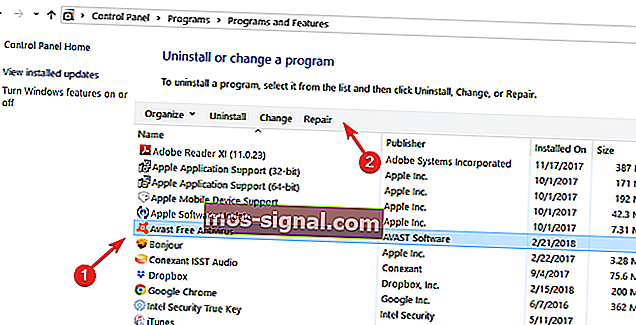
Після завершення процесу можна перезавантажити комп’ютер і перевірити, чи проблема не зникає.
Якщо Avast все ще не відкривається, ви також можете скористатися запропонованими рішеннями, щоб вирішити проблеми з оновленням Avast.
Це все, я сподіваюся, що ця стаття висвітлила всі основні помилки Avast, які можуть виникнути у Windows 10, і допомогла вам їх вирішити.
Також якщо у вас є додаткові запитання щодо цього питання, напишіть нам рядок у розділі коментарів нижче, і ми допоможемо вам якомога швидше.
Поширені запитання: Дізнайтеся більше про Avast та деякі можливі помилки
- Чи хороший антивірус Avast?
Avast існує на ринку дуже давно. Це завжди було десь у першочерговому виборі для його механізму сканування і набуло популярності, оскільки пропонує досить хорошу безкоштовну версію. Перегляньте наш найпопулярніший безкоштовний антивірусний список і подивіться, що ми думаємо.
- Як зареєструвати Avast?
Нові версії більше не вимагають реєстраційного ключа. Якщо у вашій поточній версії вказано, що термін реєстрації закінчився, він буде продовжувати працювати. Однак радимо завантажити та використовувати останню версію.
- Як видалити Avast Antivirus?
Процес видалення Avast подібно до будь-якого іншого програмного забезпечення. Використання програм add remove для запуску програми видалення. Якщо це не працює, використовуйте спеціальне програмне забезпечення для видалення.
Примітка редактора: Ця публікація була спочатку опублікована в березні 2015 року, і відтоді була повністю оновлена та оновлена в травні 2020 року для оновлення, точності та всебічності.